
Foobar2000 — бесплатный аудиоплеер, работающий на платформе Microsoft. Windows, iOS, Android и macOS. Его файлы скинов позволяют вам настраивать внешний вид приложения (включены базовые черные или белые темы). Вы также можете копировать аудио CD и перекодировать все аудио форматы с помощью компонента конвертера. Если у вас устройство с низкой аппаратной конфигурацией, почему бы не попробовать загрузить музыку в Foobar2000 для получения дополнительных возможностей воспроизведения?
Здесь мы обсудим шаги, необходимые для Spotify музыка к фубару2000. Так что если вы один из многих людей, которые любят использовать Foobar2000, этот пост будет вам очень полезен.
Содержание Руководство Часть 1: Можете ли вы добавить музыку из Spotify в Foobar2000?Часть 2: Загрузка без DRM Spotify Музыка для добавления в Foobar2000Часть 3: Передача загруженного Spotify Музыка для Foobar2000Часть 4: Подвести итог
Foobar2000 поддерживает множество форматов аудиофайлов, включая MP3, MPC, AAC, WMA, Ogg Vorbis, FLAC, ALAC, WAV, AIFF, AU и другие. К счастью, Spotify использует формат Ogg Vorbis для потоковой передачи. Однако, в то время как Spotify Песни закодированы в Ogg Vorbis, вы не можете загрузить Spotify музыку в Foobar2000 напрямую, так как эти песни Ogg Vorbis идут с DRM (Управление цифровыми правами) шифрование.
DRM — это использование технологии для контроля и управления доступом к материалам, защищенным авторским правом. Так, песни, загруженные с Spotify доступны только в пределах Spotify приложение или веб-плеер. Теперь мы сталкиваемся с проблемой DRM, если мы хотим добавить Spotify музыка на Foobar2000. Нам нужно снять защиту, наложенную на Spotify. Не волнуйтесь, это наша главная задача в следующей части. Давайте проверим, что нужно сделать, чтобы Spotify песни без DRM.
«Довольно просто добавить любую музыкальную дорожку из Spotify на Foobar2000," говорит DumpMedia, Ты можешь в это поверить? DumpMedia Spotify Music Converter действительно имеет такую суперспособность. Этот известный музыкальный конвертер DRM легко загружает песни, альбомы, плейлисты, подкасты и аудиокниги на локальный Windows или Mac в незашифрованном виде MP3, AAC, WAV, AIFF, ALAC и FLAC форматы. После этого довольно легко добавить Spotify Музыка для Foobar2000.
В дополнение к добавлению загруженного Spotify песни в Foobar2000 после конвертации, вы можете расширить использование Spotify скачать, добавив треки в другие программы, так как DumpMedia способен преобразовывать Spotify файлы в несколько распространенных форматов. Вы всегда можете найти формат, совместимый с программой, которую вы собираетесь запустить. Таким образом, вы можете легко управлять ими как резервными копиями, или играть Spotify музыка в автономном режиме используя любое имеющееся у вас медиаустройство.
Благодаря многочисленным преимуществам, DumpMedia Spotify Music Converter выделяется как лучший Spotify загрузчик для Mac и Windows для загрузки музыки. Как я могу добавить Spotify музыку в Foobar2000? Перед добавлением музыки в Foobar2000 выполните следующие действия, чтобы преобразовать музыку в файлы без DRM, поддерживаемые Foobar2000, используя DumpMedia Spotify Music Converter..
Шаг 1. Скачайте и установите DumpMedia Spotify Music Converter на ваш Mac/PC. Запустите его и вы увидите интерфейс. Используйте ваш Spotify Премиум/бесплатная учетная запись для входа.
Бесплатная загрузка Бесплатная загрузка
Шаг 2. Затем просто перетащите песни или плейлисты, которые вы хотите загрузить в Foobar2000, на плавающий значок «+» для добавления в очередь конвертации и подготовки к загрузке.

Шаг 3. Добавить Spotify музыку в Foobar2000, щелкните панель Формат, чтобы выбрать MP3 как выходной формат как MP3 поддерживается более широко и имеет более гибкую поддержку метаданных. Другие оставшиеся настройки выходных параметров также могут быть изменены по вашему желанию.

Шаг 4. После того, как вы все завершили, вы можете начать преобразование выбранных треков, нажав кнопку «Конвертировать». После завершения процесса преобразования вы, наконец, сможете просмотреть выбранный вами трек в папке, которую вы установили ранее.

После того, как вы преобразовали свой Spotify музыку в файлы без DRM, все готово для загрузки в Foobar2000. Довольно просто добавить Spotify музыку в Foobar2000. Мы упомянули шаги ниже:
Шаг 1. Откройте Foobar2000 на своем компьютере. Меню «Файл» находится в главном окне программы.
Шаг 2. Выберите загруженный Spotify файлы, которые вы будете добавлять в Foobar2000. Если вы собираетесь добавлять отдельные файлы, нажмите «Открыть...» или «Добавить файлы...», вы также можете импортировать всю загруженную папку через «Добавить папку...».
Шаг 3. После синхронизации вы можете организовать Spotify музыкальная библиотека и воспроизведение Spotify загрузки на Foobar2000.
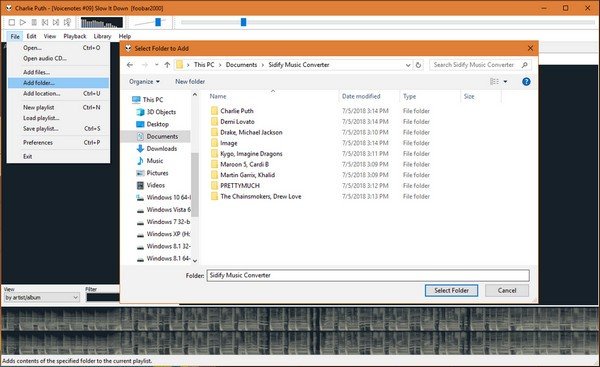
После того, как вышеперечисленное будет успешно выполнено, все импортированные песни будут видны в Foobar2000. Все, что вам нужно сделать сейчас, это наслаждаться потоковой передачей!
Выполнив указанные выше шаги, вы сможете легко добавить Spotify музыку на Foobar2000 и воспроизводить их на Foobar2000. С помощью DumpMedia Spotify Music Converter, вы можете перенести загруженный Spotify песни на любое совместимое устройство (например, Apple Watch, USB-накопитель, Smart TV и т. д.) для потоковой передачи. Теперь попробуйте!
